在日常生活中,我们常常需要将手机中的图片转换成Word文档,并在文档中插入手机照片,这样可以让我们更方便地编辑和分享图片内容。对于很多人来说,这似乎是一件比较困难的事情。只要掌握一些简单的技巧和方法,就能轻松地实现这个目标。接下来我们将介绍一些实用的方法,帮助你在手机上将图片转换成Word文档,并成功插入手机照片。
word文档中插入手机照片
步骤如下:
1.第一步----打开一篇我们需要编辑的文档,下面我们打开一篇心理学的论文举例说明。

2.第二步,我们在文中的某个位置插入需要的图片,图片在手机中。比如我们需要插入到文中画框处。
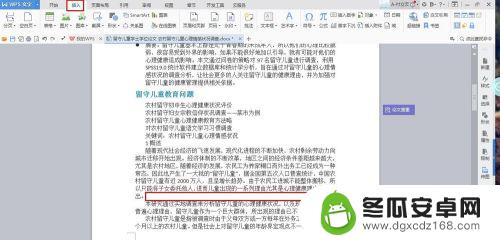
3.第三步----点插入----看到图片,在图片下方有一个黑色的小三角。点开小三角,会出来一个下拉菜单。我们选中下拉菜单中的最后一项---来自手机
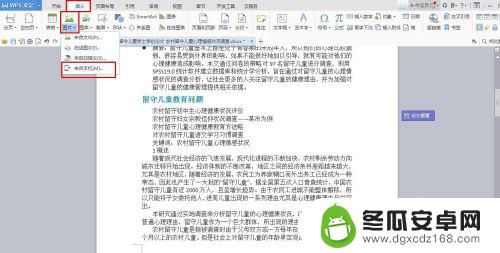
4.第四步---页面的最右侧会出现新一栏,我们看到会有一个用手机微信扫码。
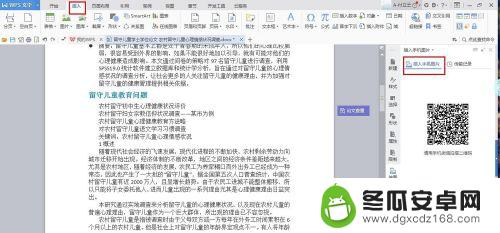
5.扫开二维码,手机会出现一个界面,进入界面,选择你需要的哪张照片。单传送,在电脑上的右侧会出现你手机的照片。
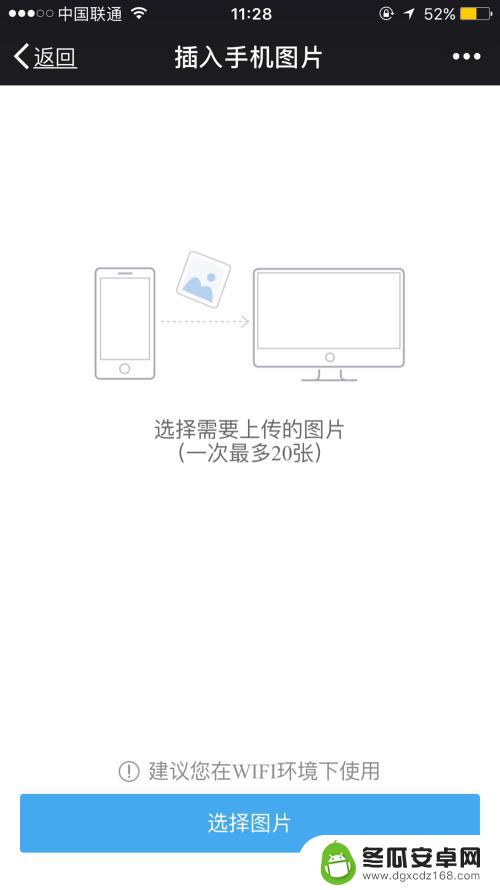
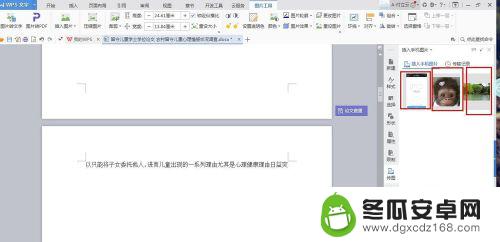
6.最后一步,将鼠标放到你需要插入图片的地方定下位。然后轻点右边你需要的图片,即可到你想要的文档中。
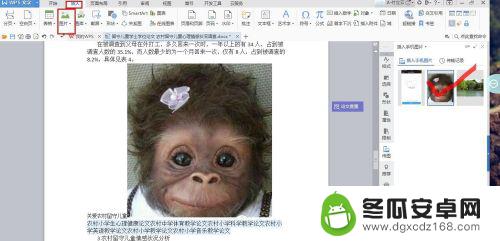
以上即是如何在手机上将图片转换成Word文档的全部内容,如果您遇到类似问题,可以参考本文中介绍的步骤进行修复,希望对大家有所帮助。










